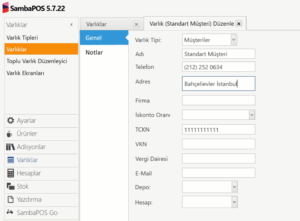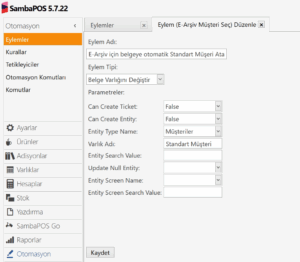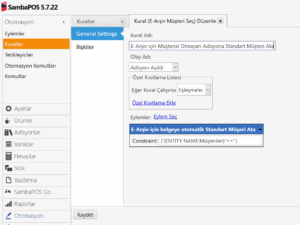8.19. e-Adisyon Kurulumu için gerekenler
1. e-Adisyon kullanımında bilinmesi gerekenler
e-Adisyon kullanılmaya başlandığında SambaPOS’da başlatılan her bir adisyon için bir Resmi e-Adisyon otomatik oluşturulur.
Oluşturulan bu Resmi e-Adisyon belgesi mutlaka entegre bir ÖKC Sicil numarası veya e-Arşiv, e-Fatura ETTN si ile kapatılması gerektiğinden sistem arka planda otomatik olarak entegre bir şekilde bu otomasyonu çalıştırır. Bu otomasyonun çalışabilmesi için kullanılan ÖKC ve VUK507 cihazlarınında entegre çalışması gerekir.
Ödeme entegre bir ÖKC veya VUK 507 den geçmediği durumlar için SambaPOS arka planda bir e-arşiv belgesi oluşturarak bu e-adisyonun kapanmasını sağlar.
Çift vergilendirme olmaması için cihazlarında entegre çalışması önem taşır.
2. e-Adisyon kullanmak için gerekenler
e-Adisyon kullanabilmek için eğer işletme Ltd/AŞ gibi tüzel kişiliğe sahipse Mali Mühür, Şahıs şirketi ise e-imzaya sahip olmalıdır. Bununla birlikte daha önceden daha önceden GIB’e e-fatura başvurusu yapılmış olması işlemleri kolaylaştırır. (Yapılmadıysa SambaPOS One Onboarding’i sırasında da yapılabilir)
Entegre e-Adisyon kullanacak işletmenin tanımlamalarının yapılması için destek@sambapos.com mail adresine işletmenin Vergi Levhası, Yetkili Kişi adı, Cep telefonu numarası, Ticaret Sicil No, İşletme Telefon numarası, varsa işletme e-posta adresi, varsa işletme web sitesi adresi bilgileri iletilir.
Bu mailden sonra SambaPOS Destek ekibi, gerekli Firma tanımlamasını yapar ve imzalama aşamasına geçilir.
Restoranın Mali Mühürünün takılı olduğu bilgisayara SambaPOS destek ekibi uzaktan erişerek, onlara gönderilen şifre ile entegratörün web sitesi üzerinden gerekli imzalamaları yapar. Bu aşamada restoranın Mali Mühür şifresini biliyor olması gerekir.
İmzalama tamamlandıktan sonra, e-Arşiv için gerekli olan kaşe/imza görseli de Şablonların içine yüklenir ve onboarding tamamlanmış olur.
Bu aşamada Müşterinin CP deki tanımlamlarında tüm bilgilerin Firma adı, VKN, Vergi Dairesi vb tümünün eksiksiz ve doğru girilmiş olması önemlidir.
Onboarding bittikten sonra geriye SambaPOS tarafında yapılması gereken işlemler kalır.
Bunları madde madde sayacak olursak,
- SambaPOS One Ücretsiz lisansı müşteri hesabına atanmalıdır,
- e-belge kontörü alınarak müşteri hesabına atanmalıdır.
- SambaPOS versiyonu min. 5.7.22 olmalıdır,
- SambaPOS One uygulaması SambaPOS ana bilgisayarına kurulmalı ve çalıştırılmalıdır.
3. SambaPOS Yapılandırması
SambaPOS’da yapılması gereken işlemleri 3 adımda sıralayabiliriz.
- Yeni bir Yazıcı Şablonu kullanarak e-Adisyon Bilgi Fişi yazdırabilme
- Müşteri Varlık Tipine gerekli alanların açılması
- e-Arşiv için gerekli olan üretilecek belgeye bir Genel bir müşteri atamasının otomatize edilmesi
- SambaPOS One Portalına ilk giriş ve Modüllerin oluşması.
3.1.Yeni bir Yazıcı Şablonu ve Eylem Kuralları
- Otomasyon komutlarında Hesap Yaz butonu sağ klik ile çoğaltılır ve adı e-Adisyon Bilgi Fişi olarak değiştirilir.
- Yeni bir Yazdırma Şablonu açılır. Aşağıda Kod bölümünde verilen Şablon eklenir, Şablonda yer alan Firma bilgileri müşteri bilgilerine göre düzenlenir.
- Yeni bir yazdırma görevi oluşturulur, adı verilir ve Şablon ve Yazıcı seçilerek kaydedilir.
- Yeni bir Yazdırma Görevi Çalıştır Eylemi Oluşturulur. Eylemin içine Yazdırma Görevi seçilir ve kaydedilir.
- Yeni bir Kural yapılır, 1. adımda oluşturduğumuz buton’a tıkladığımızda 4. adımdaki Eylemi çalıştıracak bir kural olur. Otomasyon Komutu Çalıştırıldı olayı kullanır.
Bu maddeler sırasıyla yapıldığıda, o an içinde bulunduğu adisyonun oluşan e-Adisyonun Bilgi Fişini verecek bir çıktı almış oluruz.
3.2. Müşteri Varlık Tipine gerekli alanların açılması
Eğer Müşteri varlık tipinizde aşağıdaki alanlar yoksa onları açmanız oluşturacağınız e-belgelerin doğru yere ulaştırılmasında büyük önem taşır.
Burada yer alan TCKN ve VKN alanları için Düzenleme Formatında TCKN için 11 adet # VKN için ise 10 adet # eklemeniz durumunda TCKN 11 basamaklı sayı VKN ise 10 basamaklı sayı girilmesine zorlayacak ve hataları azaltacaktır.
Olması gereken alanlar,
- TCKN
- VKN
- Firma Adı
- Vergi Dairesi
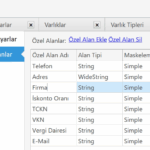
3.3. e-Arşiv için gerekli olan Genel Müşteriyi Adisyona atayacak Eylem kurallar
GIB yakın zamanda yayınladığı bir genelge ile Muhtelif Müşteri tabirinin kullanılmasını yasakladı, ama hala 9900TL ve altındaki tutarlar için müşteriden bilgi sorulmadan Yerli Müşteriler için 11111111111 Yabancı müşteriler için ise 22222222222 TCKN verisi ile e-belge düzenlemeyi istiyor. Bu durumda bizlerde adında Muhtelif geçmeyen TCKN 11111111111 olan yeni bir Genel Müşteri veya Standart Müşteri adında bir Varlık oluşturup, bunu her belge oluşturulduğunda otomatik seçerek bu sorunu en baştan aşabiliriz.
Adım adım yapılması gerekenler;
- Adı Standart Müşteri olan yeni bir Müşteri tanımlanır.
- Belge Varlığını Değiştir Eylemi yapılır ve bu Standart müşteri içine eklenir.
- Adisyon açıldı kuralı oluşturulur ve ii. adımdaki eylem seçilir, Burada eyleme kısırlama olarak
('{ENTITY NAME:Müşteriler}'=='')eklenir. Bu kısıtlama sayesinde adisyonun zaten bir Müşterisi varsa değiştirilmez.
4. SambaPOS One Hakkında
SambaPOS One, SambaPOS’un tüm online platform ihtiyaçları için ortak bir Portadır. Şimdilik yanlızca e-belge yapısına destek vermekte, ancak yakın gelecekte hızla yeni özelliklere kavuşacaktır.
SambaPOS One a https://one.sambapos.com adresinden erişilebilir. Eğer One için uygun bir lisansınız varsa CP Lisans bilgilerinizi kullanarak giriş yapabilirsiniz.
SambaPOS One da giden gelen tüm e-belgelerinizi (e-Adisyon – e-Arşiv – e-Fatura) takip edebileceğiniz gibi dilerseniz entegre olmadan yeni e-Fatura – e-Arşiv de düzenleyebilirsiniz. Aynı zamanda kontör harcamalarınızı takip edebilirsiniz.
5. Kontör satın alma
Kısa bir süre içerisinde SambaPOS One içerisinden de Kontör alınması yapılabilecek o zamana kadar tüm kontör ihtiyaçlarınızı https://cp.sambapos.com adresinden karşılayabilirsiniz.
SambaPOS One içerisinde yakın zamanda vereceğiniz talimatla kritik seviye kontrolü ile birlikte otomatik kontör satınalma da devreye girecek
6. E-adisyon Bilgi Fişi Örnek Şablonu
Standart e-Adisyon şablonunu buraya tıklayarak indirebilirsiniz.
Şablonda zorunlu olarak kullanmamız gereken GIB logosunu buraya tıklayarak indirebilirsiniz.